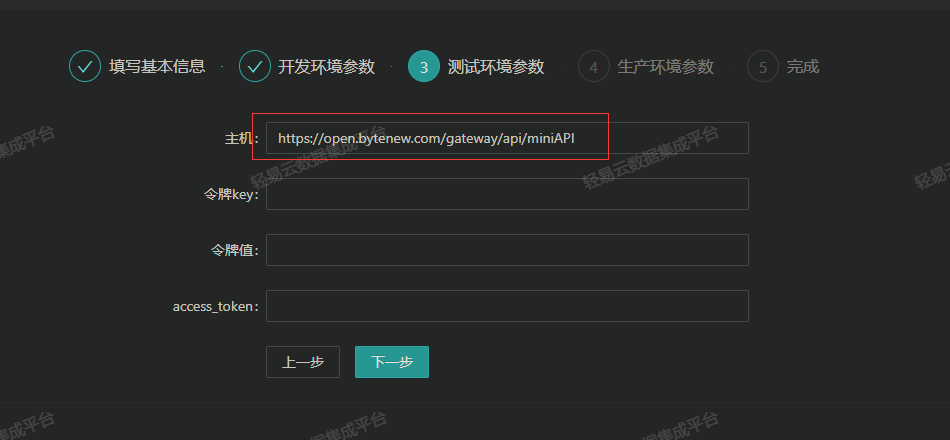ERP系统接口对接指南
接口文档
接口文档链接(需要权限,若无法访问,请联系班牛管理员)
对接流程
- 适配器编辑主机请使用:API地址,根据文档填写不同的请求地址。
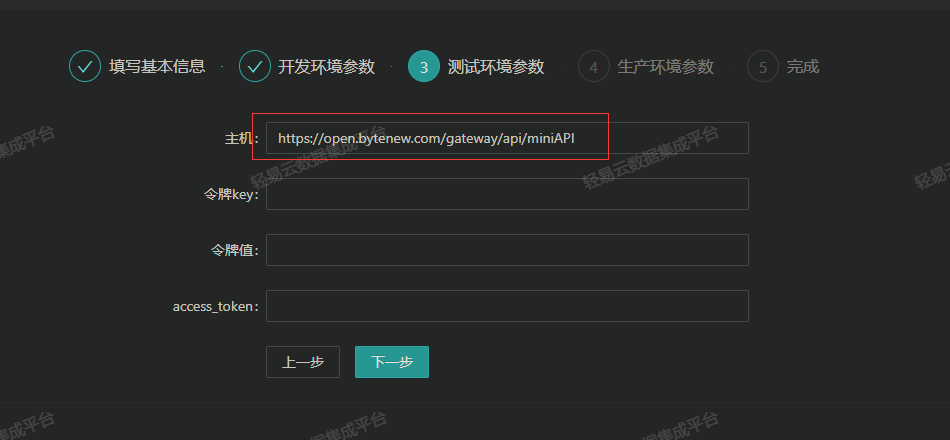
新建配置方案并选择适配器
查询适配器:BanniuQueryAdapter
写入适配器:BanniuExecuteAdapter

配置请求参数
设置API方法:

POST请求参数写入:

注意:如果POST参数中有其他参数需要放到URL上,请将其放到其他请求参数中。


特别注意事项
区分工作流程和普通工作图标。工作流程调用工作流程接口,工作图表使用工作图表接口。
 请注意文档中的接口说明。
请注意文档中的接口说明。
获取工作表组件(如创建流程)
接口文档参考4.4.2部分。
创建流程接口配置指南
根据上面获取的组件ID进行操作:
使用4.4.15发起流程,其中contents字段需与表单组件字段对应。
{
"app_id": 9271,
"project_id": 214996,
"contents": {
"2": "110485258",
"5": "0",
"7": "2021 -09 -100:00:00",
"214997": "<p>地址组件测试</p>",
"215005": "214998",
"215004": "215002,215003",
"215033": "215012,215026,215029" // 此处为地址组件,215033是地址组件id, 215012一级,表示省;215026是二级,表示市;215029是三级,表示区 / 县
}
}